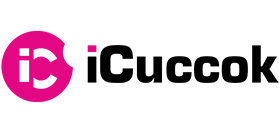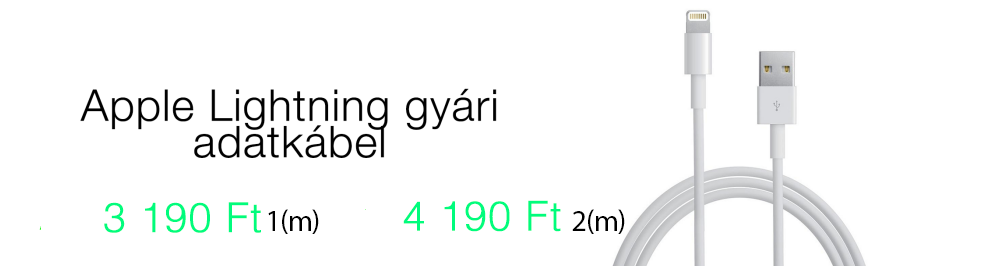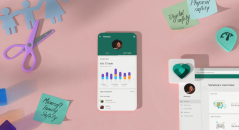Már nem kell ahhoz szakemberhez fordulnod, ha le akarod váltani operációs rendszeredet. Lépésről-lépésre mutatjuk hogyan csináld.
Első lépésként nézd meg, hogy kompatibilis -e a készüléked iOS-re, ha az alábbi készülékek közül valamelyiket a kezedben tartod, akkor igen:
- iPhone 5 vagy újabb készülék
- 4. generációs vagy újabb iPad
- 2. generációs vagy újabb iPad mini
- 6. generációs iPod touch
- 4.0-s vagy újabb Android
Mielőtt azonban még elkezdenéd a telepítést a következőket ellenőrizd le:
- Ellenőrizd le, hogy a Wi-Fi be van-e kapcsolva.
- Csatlakoztasd új iOS-készüléked és az Android-készüléked a tápforráshoz.
- Győződj meg róla, hogy az átköltöztetni kívánt tartalmak – a külső micro-SD kártyán tárolt tartalmak is – el fognak férni az új iOS-készüléken.
- Ha át szeretnéd másolni a Chrome által tárolt könyvjelzőket, frissíts a Chrome legújabb verziójára Android-készülékeden.
Ezután szerezz be egy “Váltás iOS-re” nevű alkalmazást az App Store-ból
Ezután kezdődhet a telepítés:
1. lépés: Koppints az “Adatok áthelyezése Androidról” elemre
Ha már végrehajtottad a beállítást, töröld az iOS-készülék tartalmát, majd kezdd elölről a folyamatot. Ha nem szeretnéd elvégezni a törlést, akkor manuálisan helyezd el a tartalmakat.
(Ha új Apple készüléket szeretnél beállítani, akkor várd meg míg meg nem jelenik az “Alkalmazások és adatok” képernyő. Majd ezután koppints az Adatok áthelyezése Androidról elemre.)
2. Nyisd meg a “Váltás iOS-re” alkalmazást
HA Android-készüléked van, akkor nyisd meg a Váltás iOS-re alkalmazást, majd koppints a Folytatás elemre. Olvasd el a képernyőn látható szerződési feltételeket. és fogadd el.
3. Várj a kódra
iOS-készülékeden koppints a Folytatás elemre az “Áthelyezés Androidból” képernyőn. Ezután várj addig, amíg meg nem jelenik a tízjegyű kód. Majd írd be a kódot Android-készülékeden, és várj addig, amíg meg nem jelenik az Adatok áthelyezése képernyő.
4. Válassz ki a tartalmakat
Android-készülékeden válasszd ki az áthelyezni kívánt tartalmakat, majd koppints a Következő gombra. Ezek után ne érj hozzá egyik készülékhez sem addig, amíg a betöltési folyamatot jelző sáv a művelet befejeződését nem jelzi az iOS-készüléken – akkor sem, ha az Android-készülék szerint befejeződött a művelet.
5. Állítsd be az iOS-készülékedet
Amikor a betöltési folyamatot jelző sáv a művelet befejeződését jelzi az iOS-készüléken, koppints a Kész elemre az Android-készüléken. Ezután koppints a Folytatás elemre az iOS-készüléken, és a képernyőn látható útmutató követésével fejezd be a beállításokat.
6. Fejezd be a műveletet
Győződj meg arról, hogy az összes tartalom áthelyezése megtörtént. Ha néhány tartalom nem került át az új készülékre, akkor manuálisan még mindig áthelyezheted őket. Ezután lépj be az App Store áruházba az iOS-készülékeddel, és keresd meg, majd töltsd le azokat az alkalmazásokat, amelyeket az Android-készüléked használt.
És kész is vagy !
Forrás: support.apple.com